En tant qu'expert en informatique, je suis toujours à la recherche de moyens d'améliorer mon expérience de jeu. Une façon d'y parvenir est d'utiliser NVIDIA Reflex pour corriger la faible latence dans les jeux.
Reflex est une nouvelle technologie de NVIDIA qui promet de réduire la latence dans les jeux. Pour ce faire, il réduit le temps nécessaire à votre GPU pour restituer une image.
Pour utiliser NVIDIA Reflex, vous devez disposer d'une carte graphique NVIDIA et d'un jeu compatible. Activez simplement Reflex dans le menu des paramètres du jeu et profitez d'un jeu à latence plus faible.
Si vous recherchez une expérience de jeu à latence encore plus faible, vous pouvez utiliser NVIDIA Reflex avec un moniteur G-SYNC. Cela réduira encore le temps nécessaire à votre GPU pour restituer une image.
Dans ce post, nous parlerons de comment utiliser nvidia reflex pour corriger la faible latence dans les jeux . Lorsqu'ils jouent à des jeux multijoueurs compétitifs sur des ordinateurs portables et des ordinateurs de bureau, les utilisateurs subissent une latence du système, qui est le délai entre les actions du clavier ou de la souris et la sortie ou la réponse affichée à l'écran (comme le mouvement du personnage). NVIDIA Reflex (ou NVIDIA Reflex à faible latence ) est une technologie prise en charge par les GPU NVIDIA GeForce qui vous aide à optimiser votre PC pour ce type de latence système et à réduire cette latence lorsque vous jouez à des jeux. En fin de compte, cela aide à réagir ou à tirer plus rapidement, à trouver une cible plus rapidement, à réduire l'avantage du peep dans le jeu, etc.
ophcrack-vista-livecd-3.6.0.iso

NVIDIA Reflex réduit-il la latence ?
Oui, NVIDIA Reflex réduit la latence. D'après ce qu'ils disent, avec des cartes graphiques de milieu de gamme, vous pouvez vous attendre jusqu'à 33% amélioration. Et si vous utilisez un GPU haut de gamme et un moniteur de jeu (taux de rafraîchissement jusqu'à 360 Hz), les joueurs peuvent subir le décalage le plus faible possible (jusqu'à 80 %).
Ça sonne vraiment bien, mais il y a aussi un petit hic ici. NVIDIA Reflex peut ne pas être activé sur tous les GPU ou jeux. Il est limité à certains jeux et cartes graphiques. Découvrons-en plus.
La technologie NVIDIA Reflex est prise en charge sur Cartes graphiques NVIDIA GeForce série 900 et plus récent. Bien que les cartes graphiques haut de gamme (telles que Série GeForce RTX 30 ) auront certainement de meilleures performances avec la technologie NVIDIA Reflex, la réduction de la latence devrait être satisfaisante sur les autres GPU supportés.
De plus, cette fonctionnalité ne peut être utilisée dans un jeu que si le développeur du jeu l'y a implémentée. Donc, sans oublier que si votre carte graphique et votre jeu ne sont pas pris en charge, vous ne pourrez pas profiter du mode NVIDIA Reflex Low Latency. Mais il existe d'autres moyens d'activer une faible latence là où NVIDIA Reflex n'est pas pris en charge. Parlons aussi de cette partie.
Comment utiliser NVIDIA Reflex pour corriger la faible latence dans les jeux
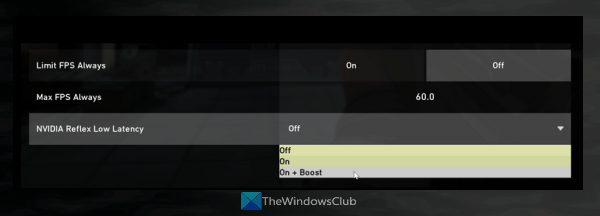
Vient maintenant la partie principale. Nous pensons que vous disposez déjà d'un GPU NVIDIA GeForce pris en charge et d'un jeu pour utiliser la fonctionnalité NVIDIA Reflex Low Latency. Si oui, vous pouvez suivre les étapes ci-dessous pour activer et utiliser NVIDIA Reflex pour corriger la faible latence dans les jeux :
- Tout d'abord, assurez-vous que vous utilisez les derniers pilotes GPU NVIDIA GeForce. Sinon, accédez Pilotes officiels Page d'accueil NVIDIA et téléchargez le pilote approprié. Installez-le sur votre système et redémarrez.
- Lancer le jeu
- Accès à Menu des options de jeu ou paramètres graphiques jeux ou autre section similaire où la fonction Reflex est présente
- à la recherche de NVIDIA Reflex à faible latence mode ou option
- Utilisez le menu déroulant et sélectionnez Sur option. Manger Marche + Boost il existe également une option disponible que vous pouvez essayer. Ce mode Boost augmente la vitesse d'horloge du GPU pour que la fonction Reflex reste efficace. Ou utilisez simplement Sur option.
Cela commencera à fonctionner et réduira le décalage d'entrée et le décalage du système pour améliorer votre expérience de jeu.
Activez la faible latence pour les autres jeux à l'aide du panneau de configuration NVIDIA.
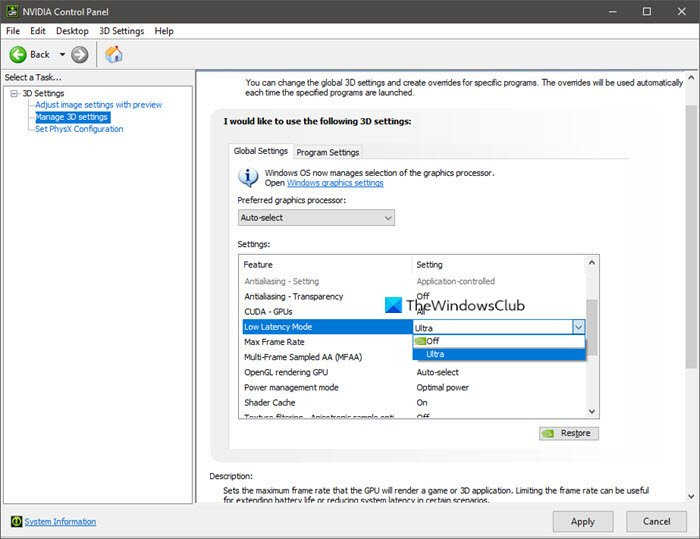
error de la tienda de Windows 0x80070057
Si la fonctionnalité NVIDIA Reflex n'est pas prise en charge ou disponible pour votre carte graphique et votre jeu, la meilleure façon de réduire le décalage du système et le décalage d'entrée sur votre PC est d'activer la fonctionnalité de mode de faible latence, ou Mode de latence ultra-faible présent dans le panneau de configuration NVIDIA. Voici les étapes :
- Ouvrez l'interface du panneau de configuration NVIDIA
- Accès à Gérer les paramètres 3D section
- Accès à Paramètres globaux languette
- Chercher Mode à faible latence option
- Sélectionner Ultra option via le menu déroulant
- Cliquez sur Appliquer bouton.
Lire: Le mode NVIDIA à faible latence ne s'affiche pas sur Windows 11/10
Autres moyens de réduire la latence du système
Il existe plusieurs autres moyens facultatifs qui peuvent réduire la latence du système pour les jeux. Ceci comprend:
- Vous pouvez obtenir un moniteur et une souris de jeu (avec un taux d'interrogation plus élevé) avec la compatibilité Reflex. Ceux-ci incluent Alienware AW61M, Acer Predator Cestus 350, Asus ROG Chakram X, Corsair KATAR PRO WIRELESS, Acer Predator X25 (360Hz), Acer Predator XB273U NX (240Hz), MSI Oculux NXG253R (360Hz), Viewsonic ELITE xG272G (300Hz), etc. Si votre souris et votre moniteur de jeu fonctionnent déjà à leur meilleur, inutile de penser à mettre à niveau votre matériel.
- Éteindre synchronisation verticale . Vous pouvez le faire dans les paramètres graphiques du jeu ou dans le panneau de configuration NVIDIA.
- Activer l'accélération matérielle sur votre PC Windows
- Activez le mode jeu sur votre PC Windows 11/10. Il aide à optimiser votre PC pour les jeux.
- Exécutez le jeu en plein écran au lieu du plein écran sans bordure, etc.
C'est tout! J'espère que cela t'aides.
Connecté: Impossible d'obtenir les paramètres dans NVIDIA GeForce Experience
Jeux pris en charge pour NVIDIA Reflex à faible latence
Vous trouverez ci-dessous une liste des jeux pris en charge et compatibles avec le mode NVIDIA Reflex Low Latency. La liste ne manquera pas de s'allonger à mesure que de plus en plus de développeurs de jeux intègrent la technologie NVIDIA Reflex dans leurs jeux.
- Call of Duty : Guerre moderne
- La mémoire vive est sans fin
- enrôlé
- Légendes Apex
- Dieu de la guerre
- SAUT
- Tremblement de terre : Champions
- GRIT (presque)
- Champ de bataille 2042
- évaluation
- Call of Duty : zone de guerre
- Destin 2
- Call of Duty : Guerre froide Black Ops
- Mers
- Bouclemancien
- Kovaak 2.0 Méta
- Rouiller
- Surveillance
- Call of Duty : Avant-garde
- Noeud de la mort
- splitgate
- CRSED F.O.A.D
- Évadez-vous de Tarkov
- coureur fantôme
- Destin 2
- Icare
- neuf à cinq
- crise des sodas
- Warhammer 40,000 : Darktide (à venir)
- Guerrier de l'ombre 3
- Rainbox Six Siege (nécessite GeForce série 10 ou ultérieure)
- Mon séjour à Sandrock
- Chasse aux fantômes de minuit
- Enfer : Blade's Edge
- Tonnerre de guerre
- Prêt ou pas
- Warface
- iRacing
- Extraction de Rainbow Six
- Des supers gens etc..
Comment télécharger et installer NVIDIA Reflex ?
Si vous êtes un développeur de jeux et que vous souhaitez mesurer et optimiser la latence du système pendant le développement du jeu, vous pouvez télécharger et installer SDK NVIDIA Reflex depuis développeur.nvidia.com . Et ensuite, vous pouvez implémenter un mode à faible latence pour le jeu. D'autre part, si vous êtes un utilisateur et que vous souhaitez activer le mode NVIDIA Reflex à faible latence, vous devez disposer d'un jeu et d'un GPU pris en charge. Vous pouvez consulter ce post pour plus de détails.
Comment réduire la latence de NVIDIA ?
Si vous souhaitez réduire la latence du système pour les jeux, l'une des meilleures options consiste à utiliser NVIDIA Reflex à faible latence mode. Cette fonctionnalité est présente dans Série NVIDIA GeForce 900 GPU et supérieur et 40+ jeux pour elle sont pris en charge. Ceux qui n'ont pas de GPU et de jeu pris en charge peuvent activer Mode de latence ultra-faible NVIDIA depuis le panneau de configuration NVIDIA.
En savoir plus: Le panneau de configuration NVIDIA est absent de Windows 11/10.















